SOLIDWORKS如何批量添加零件属性
发布时间:2022-04-22 信息来源: 浏览次数:
假如突然需要给大量的文件添加零件属性,而且时间要求比较急,这时候你是否还是用老办法,一个零件一个零件打开添加零件属性呢?有没有什么工具可以批量添加零件属性呢?
第一步,找到这个工具,在windows开始菜单里找到SOLIDWORKS工具里的SOLIDWORKS Task Scheduler,如图1。
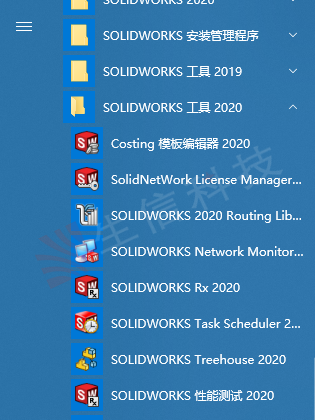
图1
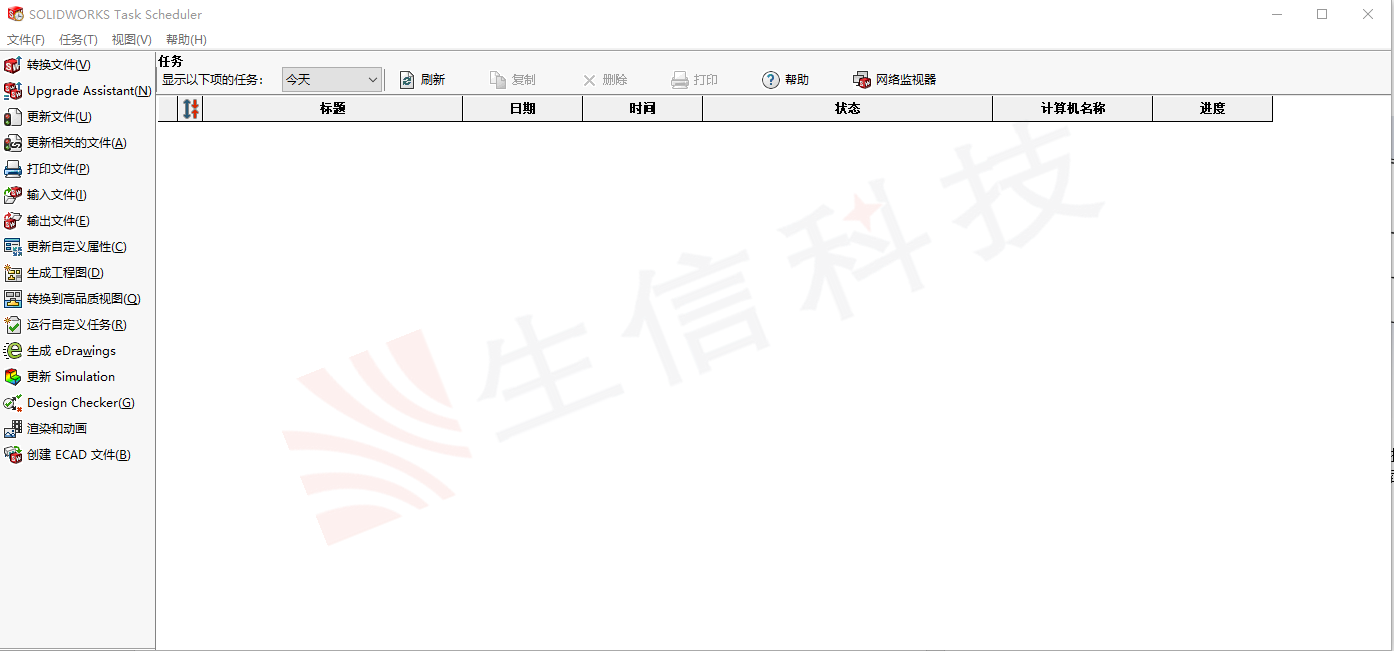
图2

图3

图4
这样的话,回到SOLIDWORKS Task Scheduler等任务完成就好。
生信科技为制造型业用户提供SolidWorks正版软件服务
形成以"定制方案+技术服务+成功实施"模式为制造业企业提供数字化设计、制造及管理解决方案,并为用户提供维护服务和技术支持
